ツクモでBTOパソコンを買う方法! 実はコスパも高い老舗ショップ!
PRが含まれています
最終更新日:2025年10月8日
目次
ツクモは秋葉原で有名なパソコンショップ
「ツクモ」は秋葉原に店舗がある有名なパソコン・PCパーツショップです。秋葉原でパソコンと言えばツクモというくらいの知名度と評価の高さがあります。
日本でのパソコン黎明期から秋葉原でパソコンを販売し、高い評価を得てきました。
現在はヤマダ電機の傘下に入っています。
ツクモにはBTOパソコンショップのブランドとして「TSUKUMO eX.computer」があります。
ツクモという名前の知名度に比べるとeX.computerの知名度は低いので「ツクモでBTOパソコンを買った」と言うふうにBTOパソコンを買ってもeX.computerよりもツクモと呼ばれることがとても多いです。
ツクモが他のBTOショップと比べておすすめな理由

他のBTOショップと比べて
ツクモがおすすめな理由
カスタマイズ注文の幅が広い
| カスタマイズできるパーツ | カスタマイズの幅 | パーツの選択肢 | |
|---|---|---|---|
| パソコン工房 マウスコンピューター など | ・SSD、HDD ・メモリ容量 | 狭い | SSD・HDD:一部のみメーカー選択可 メモリ容量:容量・一部枚数指定可 |
| ・SSD、HDD ・メモリ容量 ・CPU ・GPU ・CPUクーラー ・電源 | 広い | ・SSD、HDD:製品名選択可 ・メモリ:容量、枚数 ・CPU:型番選択可 ・GPU:チップのみ ・CPUクーラー:製品名選択可 ・電源:型番選択可 | |
| サイコム パソコンショップSEVEN など | ほぼ全て~フルカスタマイズ | 広い | ほぼ全て型番選択可 |
ツクモのBTOパソコンはカスタマイズ注文でカスタマイズできる範囲が幅広いというところが特徴です。
全てのBTOパソコンショップでSSDやメモリ容量はカスタマイズできますが、パソコン工房やドスパラなどの安く大量に基本構成が用意されているBTOショップではCPUやグラフィックボードなどはカスタマイズできないことが多いです。
このようなカスタマイズの幅が狭いBTOショップでは基本構成の段階で自分の求めているスペックを選ばなければいけません。
ツクモのBTOパソコンはカスタマイズで好みのスペックに作っていく
ツクモなら基本構成の数が少ないですがカスタマイズの幅が広いので、カスタマイズ注文で自分の求めているスペックのパソコンを作っていくイメージです。
ツクモならCPUやGPUを変えられる基本構成が多いです。
メモリ容量も128GBまで増設できたり、グラフィックボードはGeForce RTX 3060から3090までRTX 30シリーズを一通り選べる基本構成が多いです。
パーツの製品名まで表示していて信頼性が高い
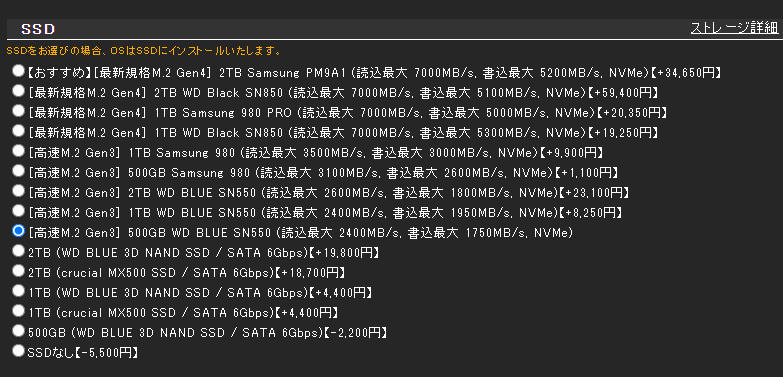
またツクモはパーツのメーカーや製品名まで指定できる信頼性の高いBTOパソコンショップです。
価格の安いBTOショップはメーカーが表示されていないところが多い
多くのBTOショップではSSDをカスタマイズするときは500GB、1TB、2TBなど容量からしか選ぶ事ができません。
これはパーツのメーカー名・製品名を表示しないことで、その時々で安くなったパーツを大量に仕入れることでコストを削減しているからでしょう。
こうすることでコストを削減できますが、デメリットとしてどのメーカーのどの機種を使われるかパソコンが家に届くまでわからないということがあります。
パーツメーカーを表示せずに低品質なメーカーを使っていたBTOショップもある
パーツメーカーが書かれていないBTOショップでパーツを選択すると、どのメーカーのパーツが選ばれるかわからないので不安があります。
以前は一部のBTOショップでコストを下げるために誰も名前を聞いたことがないようなメーカーの品質の悪い製品、中国メーカーの安いだけの粗悪品を使用していたショップもありました。
最近はSNSやYouTubeのパソコン分解動画などで中身が簡単にバレてしまうので品質の悪い製品を使用するBTOショップは減りました。
なのでパーツにメーカーや製品名を表示しているBTOショップは信頼性があると評価される理由の一つになっています。
ツクモなら細かい仕様を比べてカスタマイズできる
ツクモなら例えばSSDのカスタマイズで同じ1TBでも
- 1TB (WD BLUE 3D NAND SSD / SATA 6Gbps)【+4,400円】
- 1TB (crucial MX500 SSD / SATA 6Gbps)【+4,400円】
- [高速M.2 Gen3] 1TB WD BLUE SN550 (読込最大 2400MB/s, 書込最大 1950MB/s, NVMe)【+8,250円】
など容量の他にメーカーや製品名、細かい仕様などが表示されて選べるようになっています。
パーツの製品名まで確認して選べるのは長年PCパーツショップとしてやってきた信頼感があります。
ツクモはメモリ以外はメーカーを表示している:メモリは高品質な4つのメーカーのうちのどれかから選ばれる
ツクモの場合はメモリ以外のパーツはメーカーや製品名などが表示されていますが、メモリだけはカスタマイズ画面でメーカーが表示されていません。
ですがその代わりツクモのサイト内の「メモリー:ヘルプページ」の中で「メモリは高品質なメーカーのSanMax、Century、Crucial、Samsungのどれかを搭載」というように書かれています。
おそらくツクモの場合、メモリを仕入れる時にこの4つのメーカーの中から安くなっているメーカーのものを仕入れて使っているということになるでしょう。
自分でメーカーを選ぶことはできませんが、かならずこのメーカーの中から選ばれるというのは安心です。
価格が安い(BTOショップの中でも安い)
| パソコンモデルの多さ | カスタマイズの幅広さ | パーツ選択 | 価格 | |
|---|---|---|---|---|
| パソコン工房、マウスなど | 多い | 狭い | SSD・メモリ | 安い |
| 少ない | 広い | ・CPU ・SSD・HDD ・光学ドライブ ・CPUクーラー ・CPUグリス ・電源 | 安い | |
| サイコム、SEVENなど | 少ない (SEVENは多い) | 広い (フルカスタマイズ可) | 上記プラス ・マザーボード ・PCケース | 高い |
| 一般パソコンメーカー (DELL、HP、NEC、富士通など) | 多い | 狭い | ほぼ不可 | 非常に高い |
ツクモは幅広いカスタマイズやパーツメーカーまで指定できるBTOショップなのにも関わらず価格が安くコストパフォーマンスが高いBTOショップとなっています。
ツクモはBTOショップの中では安い
他のBTOショップで比較すると、「パソコン工房」や「マウスコンピューター」のようなBTOショップはパソコンの基本構成が多いですがカスタマイズの幅は狭いです。
価格の安い量販店系BTOショップでは基本構成をたくさん用意してカスタマイズできる幅を少なくすることで作業の手間を減らしています。そうすることでコスト削減になりパソコンも安くできます。
ツクモの場合は基本構成は少ないですがカスタマイズの幅がかなり幅広いので、基本構成を選んでからカスタマイズ注文をする時に自分の求めているスペックに変えることになります。
ツクモはカスタマイズの幅が広くても価格は安い
またカスタマイズの幅が広い専門店系のBTOショップは価格が高くなりがちです。
サイコムやパソコンショップSEVENは一般のパソコンメーカー(DELL、HP、NEC、富士通)ほどではないですが価格が高くなっています。
カスタマイズの幅を広くすると工程が増えるので普通は価格が高くなるBTOショップが多いですが、ツクモでは量販店系BTOショップと同じぐらいの価格になっていてコスパがとても高いです。
ツクモはBTOショップとしては地味ですが、他のBTOショップと比較して価格が安くコストパフォーマンスが高いのでおすすめです。
ツクモはBTOショップの中で総合点が一番高いのでおすすめ
| 順位 | 信頼性 | 価格の安さ | カスタマイズの幅広さ | おすすめBTOショップ 総合点 |
|---|---|---|---|---|
| 1位 | サイコム | フロンティア | パソコンショップSEVEN | ツクモ |
| 2位 | ツクモ | パソコン工房 | サイコム | サイコム(価格は高い) |
| 3位 | マウスコンピューター | ツクモ | ツクモ | パソコン工房 (カスタマイズの幅は狭い) |
ツクモの特徴は「信頼性」、「カスタマイズの幅広さ」、「価格」の総合点が高いところです。
総合的に考えるとツクモはBTOショップの中で一番おすすめです。多くの方におすすめできるBTOショップです。
どこでBTOパソコンを買えばいいか迷っている方はツクモを選ぶのが手っ取り早いです。BTOショップの中でも3本の指に入るくらい安いですし、カスタマイズも幅広くできますし、信頼できます。
★おすすめのBTOパソコン・基本構成

おすすめのBTOパソコン・基本構成
G-GEAR(ゲーミングPC・高コスパ)

ツクモの「G-GEAR」はコスパの高いゲーミングPCです。カスタマイズの幅が広く自分の目的にあったスペックにしやすいです。
G-GEARには「G-GEAR alpha」、「G-GEAR mini」、「G-GEAR」、「G-GEAR neo」の4つのシリーズがあります。
多くの人は基本的に「G-GEAR(無印)」を選ぶのがおすすめです。
alphaやminiは個人的にはあまりおすすめしません。ミドルタワーではない小型のPCケースでは小型のマザーボードしかつけられないので拡張性が低く、また熱がこもりやすいので動作が不安定になったり故障の原因になったりする可能性が高くなります。
基本構成によってカスタマイズできるCPUとグラフィックボード(GPU)が決まっているので確認して選びます。
カスタマイズすることで自分の求めているスペックに合わせていきます。
G-GEAR [GA7J-E230/B](多くの方におすすめ)
| G-GEAR機種 | CPU基本構成 | 選択できるCPU | GPU基本構成 | 選択できるGPU |
|---|---|---|---|---|
| Ryzen 7 9700X | Ryzen 7 9700X Ryzen 5 9600X | RTX 5060 Ti | RTX 5060 Ti RTX 4060 | |
| Ryzen 7 9700X | Ryzen 7 9700X Ryzen 5 9600X | RTX 5070 | RTX 5080 RTX 5070 Ti RTX 5070 |
こちらの「G-GEAR プレミアムミドルタワー [GE7A-F252/B]」はRyzen 7 9700X搭載モデルです。
多くの方にはCPUにRyzen 7 9700Xを搭載したPCがおすすめです。性能的にはほとんどすべてのゲームをプレイできる性能がありますし、ゲーム配信もある程度できます。
GPUには基本構成で「GeForce RTX 5060 Ti」が搭載されています。このRTX 5060 Tiはほとんどのゲームで解像度がフルHD以上、フレームレート60fps以上でプレイできるのでおすすめです。
カスタマイズでCPUやGPUを幅広く選択できます。例えばCPUをCore i9やCore i5にしたり、GPUの性能も上げたり下げたりもできます。
コストを抑えたい方はGPUを「RTX 4060」にしても大半のゲームで解像度がフルHDならフレームレート60fps以上でプレイできるのでおすすめです。
さらに高解像度、高フレームレートでプレイしたい方は「G-GEAR プレミアムミドルタワー [GE7A-M251/BH]」がRTX 5070以上を搭載できるのでおすすめです。
G-GEAR [第14世代Core i9搭載](ゲーム配信をしたい方におすすめ)
| G-GEAR機種 | CPU基本構成 | 選択できるCPU | GPU基本構成 | 選択できるGPU |
|---|---|---|---|---|
| Ryzen 9 9900X | Ryzen 9 9950X3D Ryzen 9 9950X Ryzen 9 9900X | RTX 5070 | RTX 5080 RTX 5070 Ti RTX 5070 |
こちらの「G-GEAR プレミアムミドルタワー [GE9A-R251/BH]」はCPUにRyzen 9を搭載したパソコンです。
Ryzen 9 9900Xはコア数が12コアあるので、「ゲームのプレイ」、「映像の取り込み」、「エンコード」など同時に様々な作業をしなければならないゲーム配信に向いています。
こちらはカスタマイズでGPUに「GeForce RTX 5070 Ti」「RTX 5080」まで性能を上げることもできます。
G-GEAR [GA7J-D230/B](コスパが高いPCが欲しい方向け)
| G-GEAR機種 | CPU基本構成 | 選択できるCPU | GPU基本構成 | 選択できるGPU |
|---|---|---|---|---|
| Ryzen 7 7700 | Ryzen 7 7700 Ryzen 5 7600 | RTX 5060 Ti | RTX 5060Ti RTX 4060 |
こちらの「G-GEAR プレミアムミドルタワー [GE7A-E251/B]」はCPUにRyzen 7 7700を搭載したパソコンです。
こちらは少しだけ性能が下がっているRyzen 7 7700が搭載されているので安くなっています。
Ryzen 7 7700でもゲームをプレイするには十分な性能があります。
しっかりゲームがプレイできるパソコンを安く買いたい方におすすめです。動画編集なども十分できます。
クリエイターPC(幅広いカスタマイズ)

ツクモのクリエイター&ワークステーション向けモデルの中に「クリエイターPC」があります。このクリエイターPCは動画編集やイラスト制作、Photoshopなどを使ってフォトレタッチをしたい方などクリエイター系ソフトを使用するパソコンに最適なモデルです。
基本構成は少なめですがカスタマイズの幅が広いので問題ありません。基本構成からカスタマイズして自分の求めているスペックのパソコンを作れます。
ただしクリエイターPCは基本構成ではCPU内蔵グラフィックとなっていてGPUの性能が低すぎます。なので多くのクリエイターの方はカスタマイズで性能の高いGPUを搭載させる必要があります。
GPUはイラスト制作や画像編集などをしたい方、軽い動画編集をしたい方、Photoshopを使用したい方などは「RTX 3050」「RTX 4060」あたりがおすすめです。
高画質動画編集をしたい方は「RTX 4060」あたり、After Effects、ゲーム実況配信、3D・VR制作をしたい方は「RTX 5060 Ti」以上がおすすめです。
クリエイターPC [Ryzen 7搭載](多くのクリエイターの方におすすめ)
| クリエイターPC機種 | CPU基本構成 | 選択できるCPU | GPU基本構成 | 選択できるGPU |
|---|---|---|---|---|
| Ryzen 7 9700X | Ryzen 7 9700X Ryzen 5 9600X | Radeon RX 6400 | RTX 5060 Ti (16GB) RTX 5060 Ti (8GB) RTX 4060 |
多くのクリエイターの方には「クリエイターPC [WA7A-E245/B]」がRyzen 7 9700Xを搭載しているのでおすすめです。
特に動画編集をしたい方、イラスト制作をしたい方、DTM・音声編集をしたい方、写真編集・RAW現像をしたい方、DTPをしたい方など多くのクリエイターの方におすすめなパソコンです。
ただしこちらはGPUに性能の低い「Radeon RX 6400」となっているのでカスタマイズがおすすめです。カスタマイズで「GeForce RTX 4060」「GeForce RTX 5060 Ti」などを選ぶことができます。
クリエイターPC [Ryzen 9搭載](高性能・安定した動作)
| クリエイターPC機種 | CPU基本構成 | 選択できるCPU | GPU基本構成 | 選択できるGPU |
|---|---|---|---|---|
| Ryzen 9 9950X | Ryzen 9 9950X Ryzen 9 9900X | Radeon RX 6400 | RTX 5060 Ti (16GB) RTX 5060 Ti (8GB) RTX 4060 |
さらにハイスペックなパソコンがほしい方は「クリエイターPC [WA9A-H245/B]」がCPUに高性能なRyzen 9 9950Xを搭載しているのでおすすめです。
4K動画などの高解像度動画編集やゲーム実況配信を安定した動作で本格的にしたい方におすすめです。
特に「Premiere Pro」などで高解像度動画編集をしたい方、ゲーム配信をしたい方、その他クリエイター系の制作ソフトを高速で動作させたい方におすすめです。
こちらのPCは標準構成ではGPUが性能の低いRadeon RX 6400が搭載されています。高解像度動画編集にはRTX 4060以上、モーショングラフィックや3D関係の制作をしたい方はRTX 5070 Ti以上がおすすめです。
クリエイターPC [ハイスペックGPU](3DCG・VFX系制作向け)
| クリエイターPC機種 | CPU基本構成 | 選択できるCPU | GPU基本構成 | 選択できるGPU |
|---|---|---|---|---|
| Ryzen 7 9700X | Ryzen 9 9950X3D Ryzen 9 9950X Ryzen 9 9900X Ryzen 7 9700X Ryzen 5 9600X Ryzen 7 7800X3D Ryzen 7 7700 | RTX 5070 | RTX 5080 RTX 5070 Ti RTX 5070 |
ハイスペックなGPUを搭載させたい方は「クリエイターPC [WA7A-R252/BH]」がGPUに高性能なGeForce RTX 5070を搭載しているのでおすすめです。
「After Effects」などでVFX・モーショングラフィック制作をしたい方、3D・VR系の制作をしたい方、その他クリエイター系の制作ソフトを高速で動作させたい方におすすめです。
さらにカスタマイズでGPUをGeForce RTX 5080にすることもできます。さらに性能の高いGPUが欲しい方におすすめです。
またCPUが標準構成では「Ryzen 7 9700X」が搭載されていますが、カスタマイズで「Ryzen 9 9900X」「Ryzen 9 9950X」などにすることができます。モーショングラフィックス制作をしたい方などはRyzen 9にカスタマイズすることがおすすめです。
クリエイターPC [Ryzen 7 7700](コストを抑えたい方向け)
| クリエイターPC機種 | CPU基本構成 | 選択できるCPU | GPU基本構成 | 選択できるGPU |
|---|---|---|---|---|
| Ryzen 7 7700 | Ryzen 7 7800X3D Ryzen 7 7700 Ryzen 5 7600X Ryzen 5 7600 | Radeon RX6400 | RTX 5060 Ti (16GB) RTX 5060 Ti (8GB) RTX 4060 |
CPUに「Ryzen 7 7700」を搭載させた「クリエイターPC [WA7A-D245/B2]」はコストを抑えたい方におすすめです。
このPCに搭載されているCPUの「Ryzen 7 7700」は十分に性能が高いので、性能的には特に「Premiere Pro」などの動画編集ソフトでフルHDくらいまでの動画編集をしたい方、「Photoshop」や「CLIP STUDIO PAINT EX ![]() 」などでイラスト制作をしたい方、「Photoshop」や「Lightroom」などでRAW現像(写真編集)をしたい方などには十分な性能があるのでおすすめです。
」などでイラスト制作をしたい方、「Photoshop」や「Lightroom」などでRAW現像(写真編集)をしたい方などには十分な性能があるのでおすすめです。
ツクモで自分にあったスペックにカスタマイズ注文する方法

ツクモで自分にあったスペックに
カスタマイズ注文する方法
OS
OSはHomeとProがありますがProがおすすめです。
ProならWindows Updateの更新頻度を柔軟に変えることができます。Windows Updateが勝手に更新するのが嫌な方はProがおすすめです。
Homeでは一部の機能が使えませんが、Homeで使えない機能は普段使わないビジネス向けの機能がほとんどなのでHomeでも問題ありません。
プロセッサー(CPU)
ここでCPUを変えることができます。
ほとんどのゲームをプレイできるおすすめのCPUは「Core i7、Ryzen 7」以上です。
コストを抑えたい方、重いゲームはあまりしない方はCore i5やRyzen 5、特に「Ryzen 5 9600X」あたりでも十分な性能があるのでおすすめです。
ゲーム実況配信をしたい方は「Ryzen 7 9700X」、「Ryzen 9 9900X」以上の高性能なCPUがおすすめです。
クリエイター系ソフトは性能が高ければ高いほど処理待ち時間が少なくなるのでできるだけ性能が高いものが欲しいです。
フルHDまでの動画編集、イラスト制作、RAW現像、DTMなどにはCore i7・Ryzen 7以上がおすすめです。
イラスト制作や写真編集はクリエイティブソフトの中では重いソフトではないのでRyzen 5 9600X以上でも十分な性能があります。コストを抑えたい方は選んでもいいでしょう
4K動画などの高画質動画を編集したい方はCore i9やRyzen 9がおすすめです。
Core iシリーズで後ろにFがついているものはCPUの中にCPU内蔵グラフィックがない製品です。グラフィックボードで画面を表示すればCPU内蔵グラフィックは使わないですし価格も少しですが下がるので変えてもいいです。ただしもしグラフィックボードが壊れたときにCPU内蔵グラフィックの方で画面を表示できるようになります。
Core iシリーズで後ろにKがついているものはクロック数が少し上がったバージョンです。KがついていないものよりもKがついているもののほうが値段あたりの性能が高い(=コスパが高い)のでおすすめです。
メモリ
メモリは16GB以上あったほうがいいでしょう。
イラスト制作やPhotoshopなどの画像編集ソフトは16GB~32GBあたりがおすすめです。
ゲーム実況配信をしたい方や動画編集をしたい方は32GB~64GB搭載させるのがおすすめです。
高画質動画編集をしたい方は64GB、128GBがおすすめです。
基本的にメモリはマザーボードに4枚させるようになっています。もし後で増設する可能性がある方は「x2枚」の方を選ぶともう2スロット余るのでそこに挿せば簡単に増設できます。
グラフィック機能(グラフィックボード・GPU)
ここでグラフィックボード(GPU)を変えることができます。
ゲームをプレイする方にもクリエイター系ソフトを使用したい方にもGPUは重要です。
ゲームをしたい方はGeForce RTX 3060以上がおすすめです。
GeForce RTX 4060があれば高画質設定で解像度がフルHD(1920×1080)でフレームレートを60fps以上を出せるのでおすすめです。
高画質設定でフルHD(1920×1080)でフレームレートを120fps以上を出したい方はGeForce RTX 5070以上があれば大抵のゲームで出せます。
画質を下げてもゲームをプレーできればいいという方はRTX 4060あたりがコスパが高いのでおすすめです。
ゲーム実況配信をしたい方はRTX 5070以上がおすすめです。
クリエイター系ソフトを使用したい多くの方にはRTX 3050、RTX 4060あたりがコスパが高いのでおすすめです。
Photoshopなどで画像編集したい方、CLIP STUDIO PAINTなどでイラストを制作したい方はRTX 3050、RTX 4060以上を搭載させることがおすすめです。
動画編集をしたい方はRTX 4060あたりがおすすめです。高画質動画編集したい方はRTX 5060 Ti以上あったほうがいいでしょう。
After Effectsや3D・VR制作をしたい方は最低でもRTX 5060 Ti以上、できればRTX 5070以上がおすすめです。
SSD・増設SSD・ハードディスク・追加ハードディスク
SSD・HDDのメーカーや製品を変更したり増設したりできます。
SSDは「SATA < M.2 Gen3 NVMe < M.2 Gen4 NVMe」という順番で読み書きが早くなっていきます。
容量は1TB以上にすることがおすすめです。
ゲームをしたい方はインストールしたりするのでSSDの容量は最低1TB以上あったほうがいいでしょう。
動画編集をしたい方は動画データのデータサイズは大きいので2TB以上あったほうがいいです。
安く容量を増やしたい方はHDDがおすすめです。SSDよりも読み書きが遅いのであまり使わないデータを保存するのに最適です。
電源ユニット
電源は80 PLUS認証がGOLD、PLATINUM、TITANIUMと書かれているものがおすすめです。SILVER、BRONZE、STANDARDはあまりおすすめできません。
また性能の高いCPUやGPUを搭載した場合ワット数(750Wなど)が足りなくなる可能性が出てきます。
RTX 3070以下なら650Wあれば問題ありません。RTX 3070 Tiあたりになると750W以上、RTX 3080になると850Wあったほうがいいと思います。
その他
それ以外は自由にしても構いません。
















